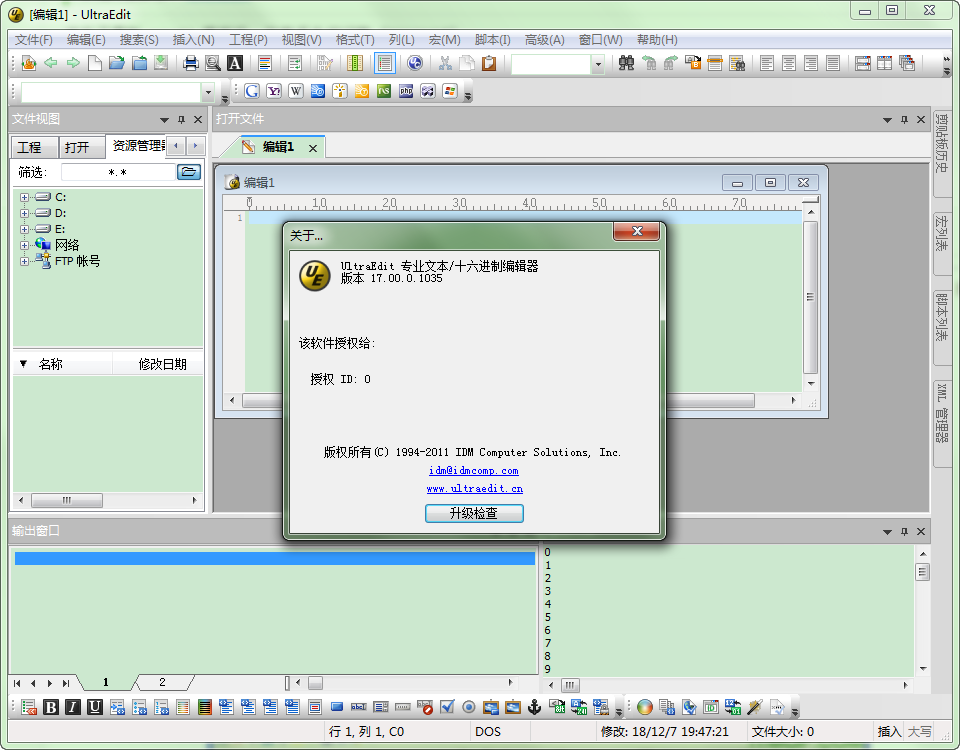免费下载需跳转至第三方下载
免费下载需跳转至第三方下载
大小:81M
系统:安卓
UltraEdit(ue编辑器)
- 分 类:系统工具
- 大 小:81M
- 语言:中文
- 说 明:UltraEdit(ue编辑器)
- 系统:安卓
- 发 布:2022-11-17 16:38:18
☆UltraEdit(ue编辑器)介绍
UltraEdit绿色版无需安装就可以直接使用,软件功能强大,可以同时开始多个文本同时进行编辑,软件还支持替换对话框、多行查找、代码折叠等多种功能,感兴趣的而用户赶快来IT猫扑下载体验吧!
UltraEdit是什么
UltraEdit是一套功能超级强大的文本编辑器,能够满足你一切编辑需要,可以编辑文本、十六进制、ASCII 码,完全可以取代记事本。内建英文单字检查、C++ 及 vb 指令突显,可同时编辑多个文件,而且即使开启很大的文件速度也不会慢。软件附有 HTML 标签颜色显示、搜寻替换以及无限制的还原功能,一般大家喜欢用其来修改EXE 或 DLL 文件。能够满足你一切编辑需要的编辑器。
安装步骤
一、在本站下载最新版的ultraedit安装包,双击运行。
二、可以点击【浏览】,选择软件的安装路径;或者直接点击【下一步】,软件会安装在默认的位置。
三、耐心等待软件安装完毕,点击【完成】就可以啦。
ultraedit绿色版功能快捷键:
1. Key1 自动换行_CTRL + W
2. Key2 插入当前日期/时间——F7
3. Key3 找到匹配的括号 (,[,{ or },],)——CTRL + B
4. Key4 转换所选文字为小写——Ctrl+ F5
5. Key5 设定书签——CTRL + F2
6. Key6 转到指定行——Ctrl + G
7. Key7 10个剪贴板——Ctrl+0-9
8. Key8 删除光标所在的行——Ctrl + E
9. Key9 删除从光标到行首的内容——Ctrl +F11
10. Key10 删除从光标到行尾的内容——Ctrl +F12
11. Key11 查找上/下一个出现的字符串——Ctrl + F3/F3
12. Key12 文本替换功能——Ctrl + R
13. Key13 删除前一个单词——Ctrl + Backspace(退格键)
14. Key14 删除后一个单词——Ctrl + Delete
15. Key15 复制并粘贴当前行——Alt + Shift +D
16. Key16 这是自定义的快捷键 响应eclipse下的注释快捷键Ctrl + /
17. Key17 在UE中的多个标签间切换——Ctrl + Tab
18. Key18 比较文件——Alt + F11
UltraEdit特性
-基于磁盘的文本编辑
-文档大小不受限制,即使是数兆字节的文件也只占用最小限度内存
-可同时打开和显示多个文档
-列模式编辑!!!插入列/删除/减切/添加序列
-拖放编译
-文件排序(包括删除重复文件,忽略大小写,升序,降序)
-100,000 单词拼写检查器
-句法高亮显示-可配置,为 C/C++, VB, HTML 和 java预配置
-在特定列以硬回车自动换行
-在现有文档的光标位置插入文件
-文件管理器支持拖放功能
-可配置工具栏
-分隔栏窗口
-插入和叠印模式用于编辑
-多层次撤消和恢复
-UltraEdit 兼容 Windows 3.x CUA
-查找和替换——按下 shift 键后,允许选择插入符和查找目标之间的文本,可替换选定区域内的所有内容
-文件内查找,文件内替换
-转到行号/分页符
-显示器和打印机字体选择。(支持所有安装的字体,包括 TRUE-TYPE 字体)
-打印支持页眉、页脚、页边距和分页
-自动行缩近
-制表符设置
-支持自动换行
-十六进制编辑器——允许编辑任何二进制文件——支持十六进制剪切、复制和粘贴
-十六进制字符的插入和删除
-十六进制查找、替换和全部替换
-书签
-同时多窗口编辑
-全面的宏支持,包括保存和加载
-上下文相关帮助
-在原文件目录内自动备份生成的文件,扩展名为(.BAK)
-UltraEdit 在每次使用时均保持其屏幕位置
-行和列号显示(可禁用行号的显示)
-用鼠标右键可弹出菜单
-文本可切换大小写首字符大写
-UNIX/MAC 到 DOS 转换
-DOS 到 UNIX 转换
-自动检测 UNIX/MAC 文件
-自动换行模式转换到CR/LF's 允许用硬回车将自动换行写入文件
-CR/LF's 转换到自动换行(从文件删除 CR/LF's)
-支持模板
-代码折叠
-更多....
此外:UltraEdit 接受命令行输入,可以用于替换 notepad 或其它编辑器,这些编辑器通过单击文件从文件管理器调用。
☆UltraEdit(ue编辑器)截图